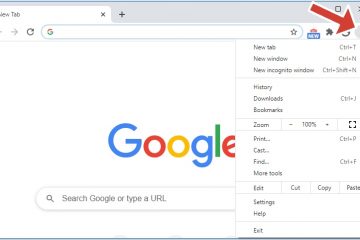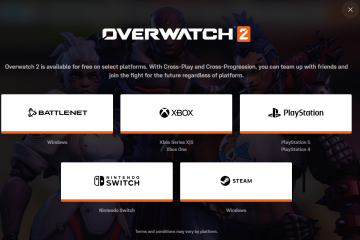Logitech C920 är en av de mest populära webbkamerorna för Windows 10-användare som vill ha skarp, pålitlig video för streaming, möten eller innehållsskapande. Den här guiden visar hur du installerar Logitech C920 Webcam på Windows 10 korrekt, inklusive drivrutinsinstallation, programvaruinstallation och snabb felsökning. Följ dessa steg för att få din webbkamera att fungera smidigt.
Kontrollera systemkraven
Se till att din dator uppfyller de grundläggande systemkraven innan du installerar Logitech C920 Webcam. Detta hjälper till att förhindra drivrutins-eller kompatibilitetsfel.
Operativsystem: Windows 10 (64-bitars föredraget) Processor: 2,4 GHz dual-core eller snabbare RAM: Minst 2 GB USB-port: En tillgänglig USB 2.0 eller firm USB 3.0-uppdatering för drivrutin eller för USB 3.0:s uppdateringInternetprogram. Grafikkort: DirectX 9.0c-kompatibel eller högre
Om din dator uppfyller dessa krav kan du fortsätta med att ladda ner och installera den officiella programvaran. Detta säkerställer att din Logitech C920-webbkamerainstallation på Windows 10 innehåller alla de senaste funktionerna och uppdateringarna.
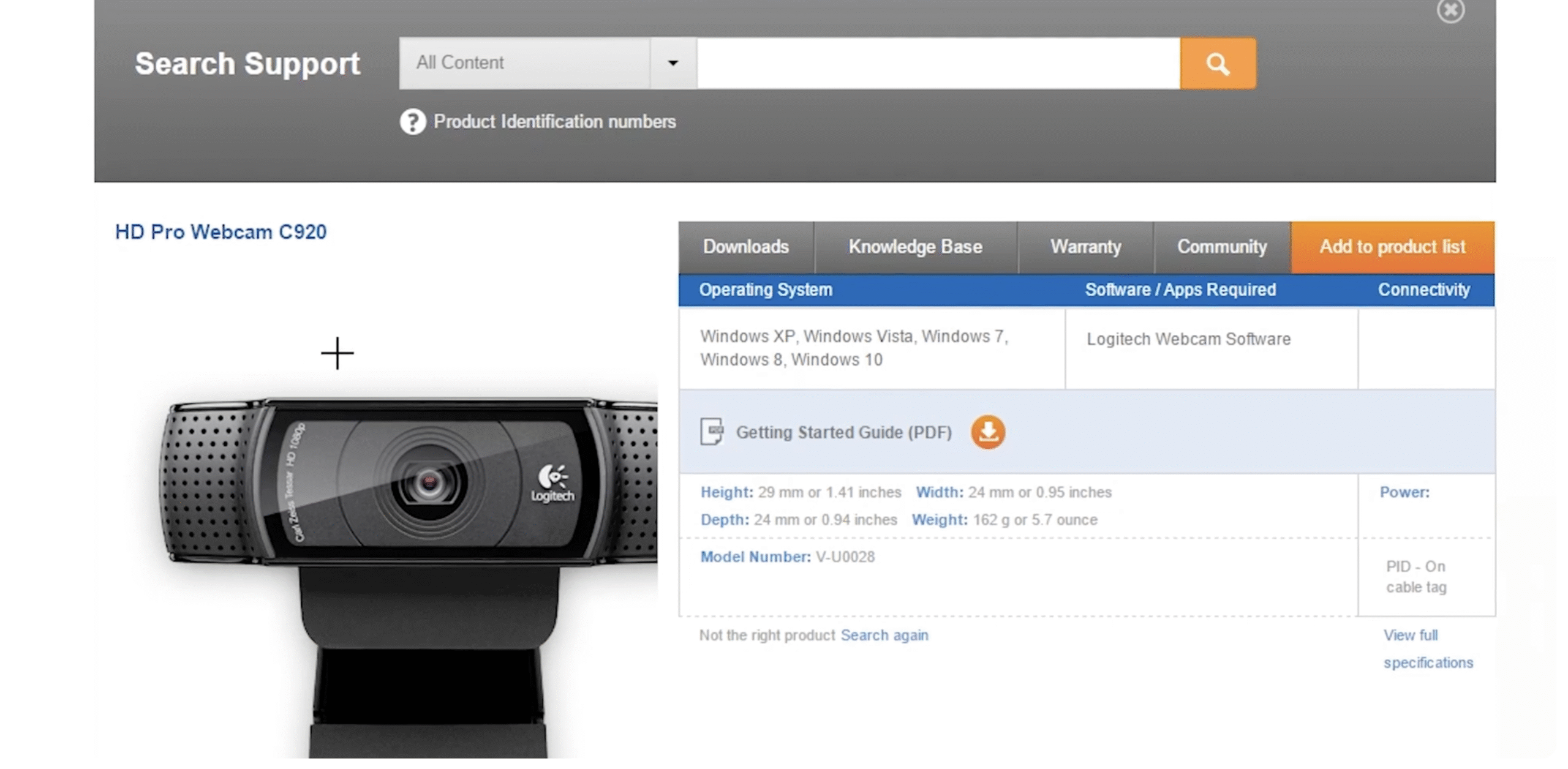
Ladda ner Logitech C920 webbkameraprogramvara
behöver Logitechs mjukvarupaket. Så här laddar du ned det:
Öppna din föredragna webbläsare och besök den officiella Logitech Support-webbplatsen. Använd sökfältet för att slå upp”Logitech HD Pro Webcam C920.” Gå till avsnittet Nedladdningar och välj programvaran för Windows 10. Klicka på Hämta för att hämta installationsprogrammet (Logi Options+ eller Logitech Capture). När nedladdningen är klar, leta reda på.exe-filen i mappen Nedladdningar.
I skrivande stund rekommenderar Logitech att du använder Logi Options+ för avancerad webbkamerakontroll, eller Logitech Capture för stream-och inspelningsstöd.
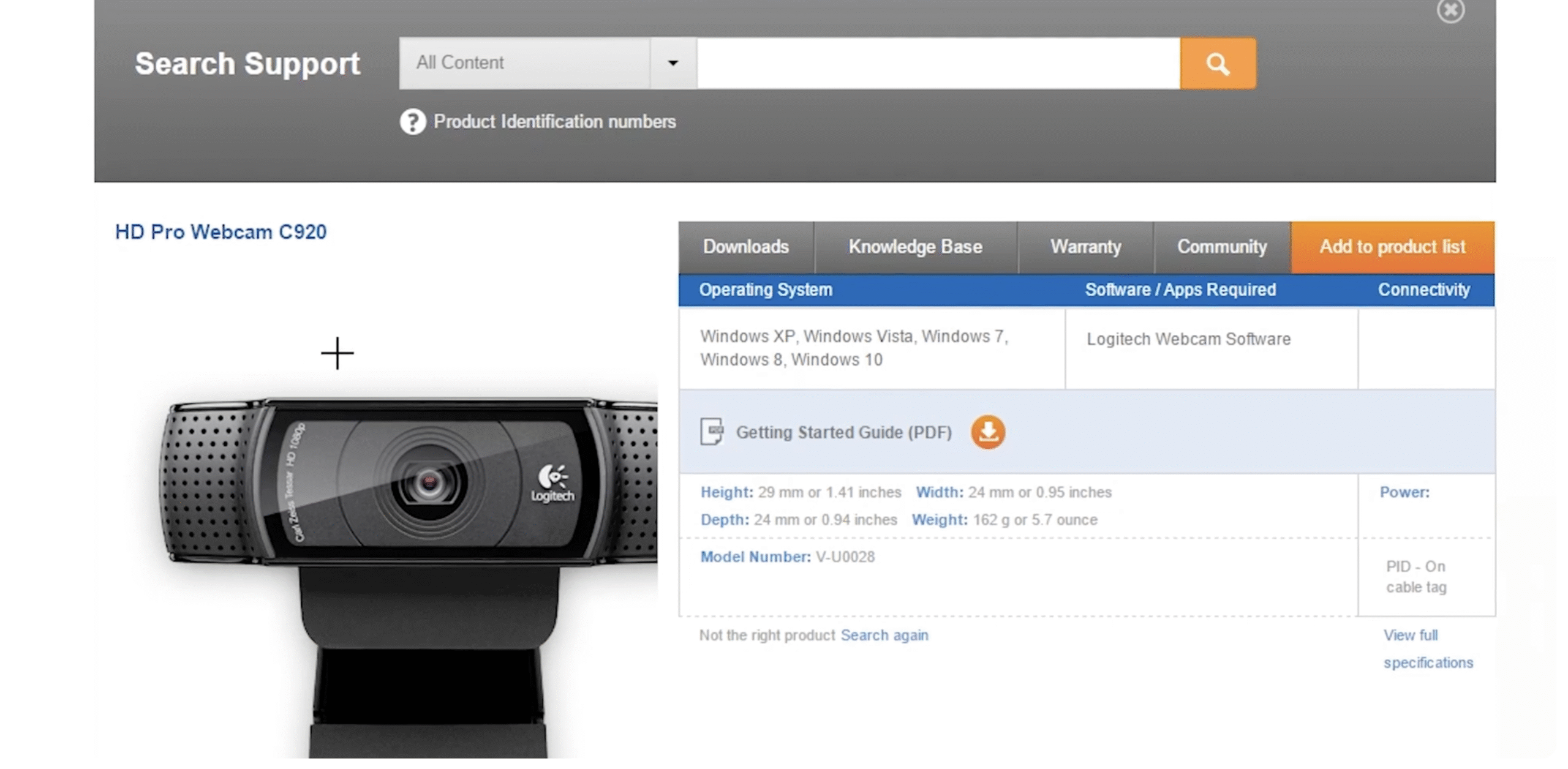
Installera Logitech C920-programvaran på Windows 10>
när du installerade dessa steg för att installera
Logitech C920 Webcam-drivrutiner och kontrollprogramvara:
Dubbelklicka på installationsfilen för att starta installationsguiden. Acceptera licensvillkoren och följ instruktionerna på skärmen. Vänta tills Windows 10 installerar programvaran och relaterade drivrutiner. När du uppmanas, starta om datorn för att tillämpa alla ändringar.
Under installationen, håll din webbkamera frånkopplad för att förhindra konflikter. Du ansluter den när drivrutinskonfigurationen är klar.
Connect Your Webcam Ch920 är installerad på din Logitech-programvara. Anslut webbkameran till din PC med den medföljande USB-kabeln:
Anslut ena änden av kabeln till webbkameran och den andra till din PC:s USB-port. Vänta tills Windows automatiskt upptäcker och konfigurerar enheten. Du kommer att se ett popup-fönster som säger”Konfigurera en enhet”följt av”Enheten är klar”. Öppna appen Kamera för att bekräfta – din livevideo bör visas omedelbart.
Om din webbkamera inte upptäcks, prova att byta USB-portar, särskilt mellan USB 2.0 och 3.0, eller använd en strömförsörjd USB-hubb.


Justera inställningarna för Logitech C920 webbkamera
När din Logitech C9-kvalitet är ansluten, är den bästa kvaliteten på din Logitech C9. Så här gör du:
Starta Logi Options+ eller Logitech Capture från Start-menyn. Justera upplösning (upp till 1080p), exponering, zoom och fokus. Ställ in mikrofonförstärkningsnivåer och minskning av bakgrundsbrus. Testa ljusstyrka och färgbalans med din belysningsinställning. Spara din profil så att samma inställningar gäller för alla videoappar.
De här inställningarna optimerar din Logitech C920-webbkamera i Windows 10 för samtal, streaming eller skapande av innehåll. Du kan också justera dem direkt i appar som Zoom, Microsoft Teams eller OBS Studio.
Testa din webbkamera
Innan du använder din webbkamera för möten eller streaming, kontrollera att den fungerar korrekt:
Öppna appen Kamera från Start-menyn. Bekräfta att du ser livevideo och hör ljudingång. Använd Enhetshanteraren → Kameror för att bekräfta att”Logitech HD Pro Webcam C920″är listad utan en varningsikon. Om videon inte visas, installera om drivrutiner från sidan Logitech Support.
Felsökning av Logitech C920-webbkameraproblem
Om din Logitech C920-webbkamera inte fungerar korrekt i Windows 10 hjälper dessa snabbkorrigeringar vanligtvis:
Koppla ur och återanslut webbkameran, starta sedan om datorn. Uppdatera webbkamerans drivrutin via Enhetshanteraren → Kameror → Uppdatera drivrutinen. Kontrollera appbehörigheter under Inställningar → Sekretess → Kamera. Se till att ingen annan app för närvarande använder webbkameran. Installera om Logitech Capture eller Logi Options+ från den officiella webbplatsen.
För ihållande problem, konsultera Logitechs officiella HD Pro Webcam C920 Support-sida för uppdaterade drivrutiner och firmwarefixar.
Slutsats
Du har nu lärt dig hur du installerar Logitech C920 Webcam på Windows 10 och optimerar den för kristallklar video. Genom att kontrollera kraven, ladda ner rätt drivrutiner och justera inställningarna kommer din webbkamera att prestera som bäst för videosamtal, onlinekurser eller livestreamar. Håll din Logitech-programvara uppdaterad för att bibehålla stabilitet och funktionsstöd.
Oavsett om du använder C920 för fjärrarbete, inspelning eller streaming av sociala medier, ger den utmärkt HD-tydlighet och konsekvent autofokus. Kom ihåg: bra belysning och mjukvaruuppdateringar gör hela skillnaden i bildkvalitet.